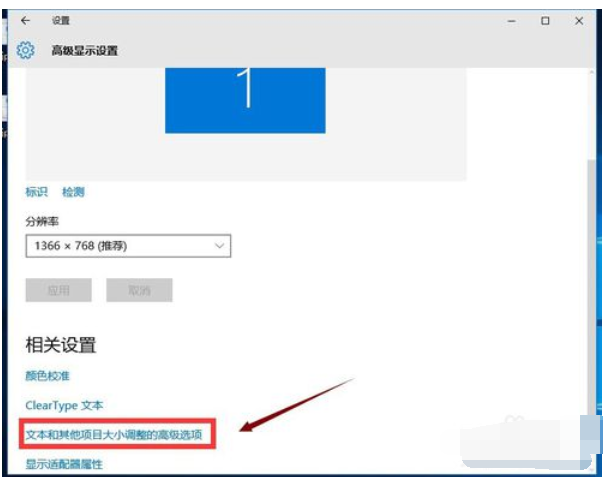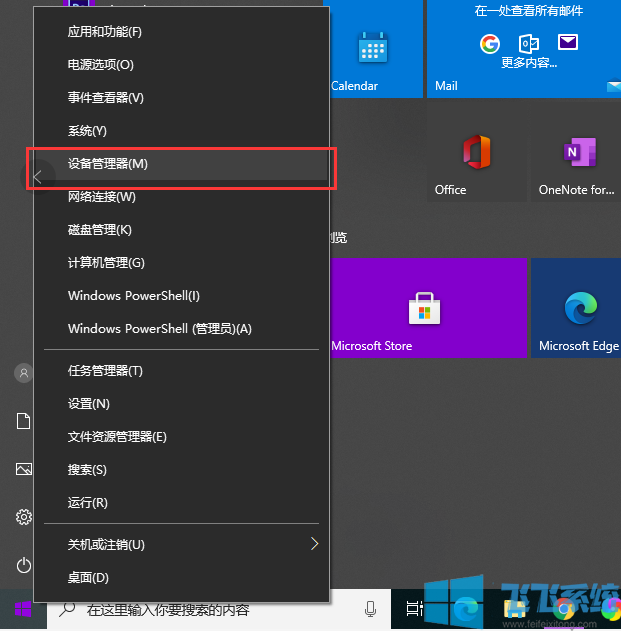- 编辑:飞飞系统
- 时间:2024-09-03
Win10电脑怎么使用一键局域网共享工具?很多朋友在公司传输文件时经常会发现传输速度非常慢,并且在传输一些大文件时经常会出现传输中断的情况。其实我们可以使用Win10电脑自带的一键局域网共享工具来传输文件,那么如何使用呢?下面小编就带大家一起来看看吧!
操作方法:
1. 右键单击任务栏右下角的网络图标,然后选择打开网络和Internet 设置。

2. 单击共享选项。
3.控制面板\网络和Internet\网络和共享中心\高级共享设置,选择启用网络发现和启用文件和打印机共享,选择关闭密码保护共享,最后单击保存更改。

4. 右键单击桌面上的此计算机,然后选择管理。

5. 展开本地用户和组,单击用户,然后双击来宾,在来宾属性窗口中取消选中帐户已禁用,最后单击确定保存。

6. 右键单击要共享的文件夹,然后选择“属性”。

7. 在共享属性窗口中,切换到共享选项卡并单击共享。

8. 选择要共享的用户,然后选择添加用户。

9. 设置Guest用户的权限级别,然后单击共享即可完成。

那么以上就是关于win10中如何使用一键局域网共享工具的内容了。希望对您有所帮助!